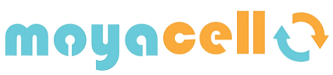¿Cómo configuro el correo electrónico en mi Mac? Guía fácil 2025
Índice
-
¿Qué necesitas antes de empezar?
-
Cómo configurar una cuenta de correo en Mail (macOS)
-
Configuración manual (IMAP/POP/SMTP)
-
Añadir Gmail, Outlook o Yahoo con un clic
-
¿Puedo usar otros clientes de correo en Mac?
-
Recomendaciones para un uso óptimo del correo en Mac
-
Solución de problemas comunes
-
¿Por qué Moyacell es ideal para empezar con buen pie?
-
Conclusión
1. ¿Qué necesitas antes de empezar?
Antes de configurar tu correo en tu Mac, asegúrate de tener:
-
Una cuenta de correo activa (Gmail, Outlook, iCloud, etc.)
-
Tu dirección de correo electrónico y contraseña
-
Acceso a internet
-
Un Mac con macOS Ventura, Sonoma o posterior
💡 Consejo: Si acabas de comprar un Mac reacondicionado, asegúrate de que el sistema esté actualizado a la última versión de macOS para evitar errores de sincronización.
2. Cómo configurar una cuenta de correo en Mail (macOS)
Apple Mail es el cliente de correo nativo del sistema. Para añadir tu cuenta:
-
Abre la app Mail desde el Launchpad o Spotlight.
-
Si es la primera vez que la abres, te pedirá agregar una cuenta automáticamente.
-
Elige tu proveedor: iCloud, Exchange, Google, Yahoo, AOL o Otra cuenta de Mail.
-
Introduce tu correo electrónico y contraseña.
-
Confirma los permisos para sincronizar Mail, Contactos, Calendarios, Notas, etc.
-
Haz clic en Aceptar.
¡Listo! Tu cuenta aparecerá en la barra lateral de Mail y empezará a descargar los correos automáticamente.
3. Configuración manual (IMAP/POP/SMTP)
Si tienes un correo corporativo o personalizado (como empresa@tudominio.com):
-
Abre Mail > Añadir cuenta > Otra cuenta de correo.
-
Introduce tu dirección de correo y contraseña.
-
macOS intentará detectar la configuración automáticamente.
-
Si falla, introduce los siguientes datos manualmente:
| Campo | IMAP (recomendado) | POP3 (menos común) |
|---|---|---|
| Servidor entrante | imap.tudominio.com | pop.tudominio.com |
| Servidor saliente | smtp.tudominio.com | smtp.tudominio.com |
| Puerto (IMAP) | 993 (SSL) | 995 (SSL) |
| Puerto (SMTP) | 587 (TLS/STARTTLS) | 465 (SSL) |
Asegúrate de que las credenciales estén bien escritas y que tu servidor acepte conexiones IMAP (más moderno y sincronizado).
4. Añadir Gmail, Outlook o Yahoo con un clic
Con macOS puedes añadir cuentas de servicios conocidos de forma sencilla:
-
Ve a Preferencias del Sistema > Cuentas de Internet
-
Selecciona Google, Outlook o Yahoo
-
Introduce tus credenciales
-
Selecciona qué servicios deseas sincronizar: Mail, Calendario, Contactos...
🔒 Google y Microsoft usan autenticación de doble factor, asegúrate de tener tu móvil cerca si es necesario.
5. ¿Puedo usar otros clientes de correo en Mac?
Sí, además de Mail, puedes usar otras apps:
-
Spark: interfaz limpia, ideal para productividad
-
Microsoft Outlook para Mac: perfecto si usas Office
-
Airmail: ligero y muy personalizable
-
Canary Mail: centrado en privacidad y cifrado
Descubre más apps compatibles con tu Mac en la Mac App Store.
6. Recomendaciones para un uso óptimo del correo en Mac
-
Activa notificaciones inteligentes para correos importantes
-
Crea reglas y carpetas para organizar automáticamente tus mensajes
-
Activa firmas automáticas para correos personales y laborales
-
Usa la búsqueda inteligente de Mail (con filtros como “adjuntos”, “fecha”, “remitente”)
Si tu Mac es reacondicionado y tiene algo menos de potencia, te recomendamos configurar Mail para descargar solo los últimos 30 días de mensajes para ahorrar recursos.
7. Solución de problemas comunes
| Problema | Solución recomendada |
|---|---|
| No se sincroniza la bandeja | Verifica conexión a internet y reinicia Mail |
| Error de contraseña | Comprueba mayúsculas, 2FA o restablece desde el navegador |
| No llegan correos nuevos | Revisa reglas, filtros y espacio disponible en la cuenta |
| Carga lenta de correos | Ajusta para sincronizar solo recientes desde preferencias |
8. ¿Por qué Moyacell es ideal para empezar con buen pie?
En Moyacell, ofrecemos Mac reacondicionados de alta calidad, listos para usar, con macOS actualizado y completamente funcionales para tareas como correo electrónico, diseño, navegación o productividad.
✔️ Equipos testados y garantizados
✔️ Más económicos que los nuevos
✔️ Perfectos para estudiantes, freelancers y usuarios domésticos
✔️ Compatibles con Mail, Outlook y cualquier cliente de correo
9. Conclusión
Configurar tu correo electrónico en un Mac es un proceso rápido, seguro y flexible. Tanto si usas Gmail como si tienes un correo personalizado, en menos de cinco minutos puedes empezar a gestionar tus emails desde Apple Mail o el cliente que prefieras.
Si acabas de estrenar tu Mac o estás buscando una alternativa más económica, no dudes en visitar nuestra selección de Mac reacondicionados en Moyacell. Una gran experiencia no tiene por qué ser cara.